Loading ...
Loading ...
Loading ...
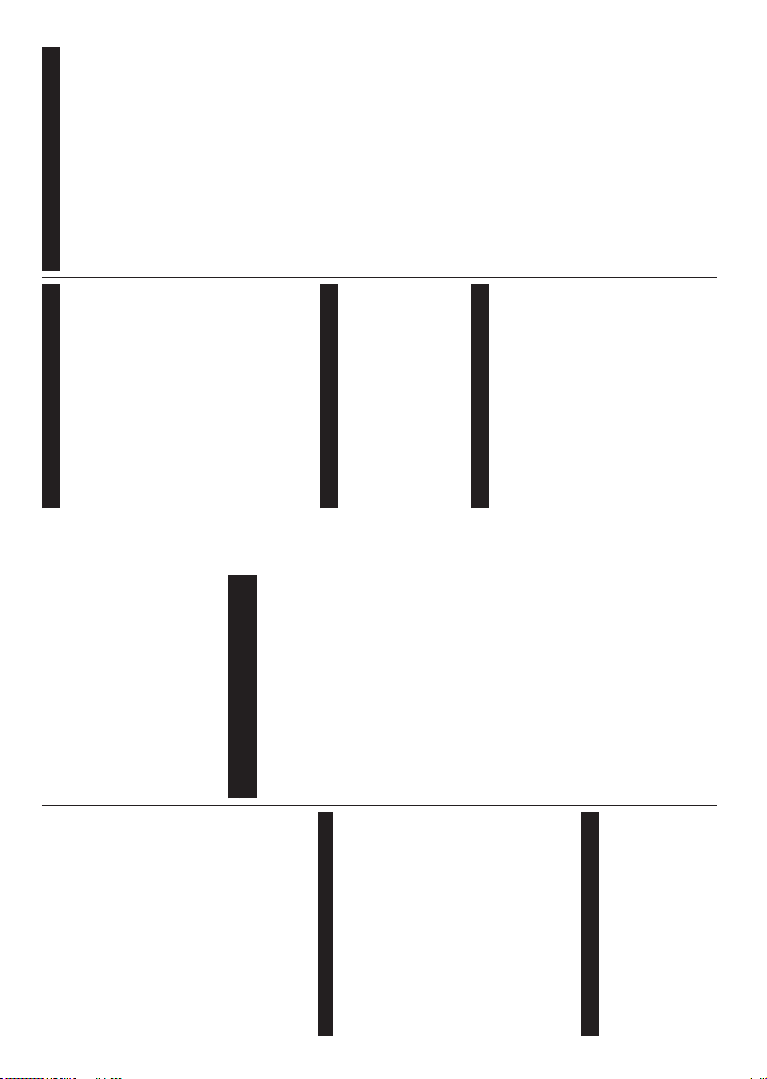
Dansk - 22 -
OK. Hvis du ønsker at opdatere listen over enheder,
skal du trykke pn den Grønne knap. Du kan trykke pn
Menu for at afslutte.
Hvis du vælger medietypen som videoer og vælge en
enhed fra valgmenuen. Vælg derefter mappen med
video¿ler i det pn det næste skærmbillede, og alle de
tilgængelige video¿ler vil blive opført.
Hvis du vil afspille andre medietyper fra dette
skærmbillede, skal du gn tilbage til Media Browserens
hovedskærm og vælge den ønskede medietype og
derefter vælge netværk igen. Se Media Browser
menuvalget for yderligere information om ¿lafspilning.
Undertekst¿ler virker ikke, hvis du ser video fra dit
netværk gennem Audio-Video-delings-funktionen.
Du kan kun tilslutte kun ét TV til samme netværk. Hvis
der opstnr et problem med netværket, skal du slukke
for dit TV pn stikkontakten og tænde det igen. Trick-
funktionen og spring understøttes ikke med Audio-
Video-delings funktionen.
Bemærk: 'HU NDQ YUH QRJOH 3&¶HU GHU NDQ LNNH YUH
L VWDQG WLO DW XGQ\WWH $XGLR-9LGHR-GHOLQJVfunktionen
Sn JUunG Df DGPiniVtUDtoU- oJ
VikkeUKeGVinGVtiOOinJeU
(VnVoP YiUkVoPKeGV-SF¶eU)
Wake ON
Wake-on-LAN (WoL) og Wake-on-Wireless LAN
(WoWLAN) er standarder, der gør det muligt for en
enhed at blive tændt eller vækket af en netværksbesked.
Meddelelsen sendes til enheden ved hjælp af et
program, der udføres pn en fjernenhed, der er tilsluttet
det samme lokale netværk, snsom en smartphone.
Dit tv er WoL- og (WoWLAN)-kompatibelt. For
at aktivere denne funktion indstilles Wake On
indstilling i Netværk/Internet Indstillinger menuen
til On. Det er nødvendigt, at bnde enheden, hvorfra
netværksbeskeden skal sendes til TV’et, og TV’et er
tilsluttet det samme netværk. Wake On funktionen
understøttes kun for Android OS enheder og kan kun
anvendes via YouTube og NetÀix applikationer.
For at anvende denne funktion skal fjernsynet og
fjernbetjeningen tilsluttes mindst én gang, mens
fjernsynet er tændt. Hvis fjernsynet er slukket, skal
forbindelsen genoprettes næste gang fjernsynet
tændes. Ellers vil denne funktion være utilgængelig.
Dette gælder ikke, nnr fjernsynet er slnet til standby
tilstanden.
Trådløst display (afhængig af modellen)
Wireless Display er en standard for streaming af video
og lyd skabt af Wi-Fi Alliance. Denne funktion giver
mulighed for at bruge dit TV som trndløs skærm.
Brug med mobile enheder
Der er forskellige standarder, som muliggør deling af
skærme, herunder gra¿k-, video- og lyd-indhold mellem
din mobilenhed og TV.
Tilslut den trndløse USB-dongle til dit TV først, hvis
TVet ikke har en intern WiFi-funktion.
Tryk derefter pn Kilde-knappen på fjernbetjeningen
og skift til Trådløst display-kilde.
Der vises et skærmbillede, som fortæller at TVet er
klar til tilslutning.
Åbn delingsapplikationen pn din mobile enhed. Disse
applikationer er opkaldt forskelligt for hvert mærke,
se betjeningsvejledningen til din mobile enhed for
detaljerede oplysninger.
Scan efter enheder. Nnr du har valgt dit TV og tilslutter,
vil skærmen pn din enhed blive vist pn dit TV.
Bemærk: 'enne funktion kDn kun EUuJeV KYiV Gen
PoEiOe enKeG unGeUVt¡tteU Genne funktion 6FDnninJ
oJ foUEinGeOVeVSUoFeVVeU YDUieUeU DOt efteU KYiOket
SUoJUDP
Gu EUuJeU $nGUoiG-EDVeUeGe PoEiOe
enKeGeU E¡U KDYe VoftZDUeYeUVion 9 oJ GeUoYeU
Tilslutning af andre Trådløse enheder
(afhængig af modellen)
Dit TV understøtter ogsn en anden kortdistance-
forbindelses-teknologi. Parring kræves før denne
slags trndløse enheder bruges sammen med TV-
apparatet. Du skal gøre følgende for at parre din
enhed med TVet:
Indstil enheden til parringstilstand
Start enhedsopdagelse pn TVet
Bemærk: 6e EUuJeUYeMOeGninJen tiO Gen tUnGO¡Ve
enKeG foU Dt OUe KYoUGDn Gu VkDO Vtte enKeGen i
SDUUinJVtiOVtDnG
Du kan tilslutte lydenheder eller fjernbetjeninger
trndløst til dit TV. Frakobl eller sluk for alle andre
lydenheder for at fn den trndløse funktion til at
fungere korrekt. For lydenheder skal du bruge
Audio Link indstilling i System> Lyd menu, for
fjernbetjeninger Smart fjernbetjening-valget i
System> Indstillinger> Mere menuen. Vælg
menupunktet, og tryk pn knappen OK, for at nbne
den relaterede menu. Ved brug af denne menu kan
du ¿nde og ttilslutte enheder, der bruger den samme
trndløse teknologi og begynde at anvende den. Følg
anvisningerne pn skærmen. Starte enhedsopdagelse.
Der vil blive vist en liste over tilgængelige trndløse
enheder. Marker den kanal, du ønsker at skabe
forbindelse til fra listen og tryk pn OK for at forbinde.
Hvis "Enhed tilsluttet" vises, er forbindelsen korrekt
etableret. Hvis forbindelsen mislykkes, sn prøv igen.
Bemærk: 7UnGO¡Ve enKeGeU kDn funJeUe Sn Get
VDPPe UDGiofUekYenVEnnG oJ kDn VkDEe inteUeUenV
PeG KinDnGen )oU Dt foUEeGUe \GeeYnen i Gin tUnGO¡Ve
enK
eG VkDO Gu SODFeUe Gen PinGVt PeteU fUD DnGUe
tUnGO¡Ve enKeGeU
Dansk - 23 -
Internetportal
Portalfunktionen tilføjer en funktion til dit TV, der giver
dig mulighed for tilslutte en server pn internettet og se
indhold fra denne server over din internetforbindelse.
Portalfunktionen giver dig mulighed for at se musik,
video, videoklip eller web-indhold med de¿nerede
genveje. Om du kan se dette indhold uden afbrydelse,
afhænger af forbindelsens hastighed, som leveres af
din internetudbyder.
Tryk Internet knappen pn fjernbetjeningen for
at nbne internetportalsiden. Du vil se ikonerne
for de tilgængelige applikationer og tjenester pn
portalskærmen. Brug navigationsknapperne pn
fjernbetjeningen til at vælge den ønskede. Du kan
se det ønskede indhold ved at trykke OK efter du har
foretaget dit valg. Tryk pn BACK/RETURN-knappen
for at vende tilbage til den forrige skærm eller EXIT
for at afslutte internetportalen tilstand
Bemærk 0uOiJe DSSOikDtionVDfKnJiJe SUoEOePeU
kDn Vk\OGeV tMeneVteuGE\GeUen
,nGKoOG oJ inteUfDFe kDn tiO enKYeU tiG nGUeV
uGen
YDUVeO
Åben browser (afhængig af modellen)
Åben Browser-funktionen er et af de programmer pn
portalen, der giver adgang til internettet. Vælg internet
browser-logoet pn portalsiden og tryk pn OK for at
starte browseren Logoer for visse forudde¿nerede
hjemmesider vil blive vist. Du kan vælge en af dem
for hurtig adgang eller indtast URL-adressen pn en
hjemmeside i adresselinjen pn toppen af skærmen.
For at udføre søgninger pn internettet indtaste et
søgeord i adresse dialogboksen og Àytte markøren
for at søge ikon ved hjælp af navigationsknapperne
pn fjernbetjeningen, og tryk pn OK
Smart Center (afhængig af modellen)
Smart Center er en mobil applikation, der kører pn
iOS og Android-platforme. Med din tablet eller telefon
kan du nemt streame dine foretrukne liveshows
og programmer fra dit Smart TV ved brug af dets
FollowMe TV teknologi. Du kan ogsn starte dine
portalapplikationer, bruge din tablet som fjernbetjening
til dit TV og dele medier og lyd¿ler.
For at bruge funktionerne i Smart Center, skal
tilslutningerne udføres korrekt. Sørg for at TVet og
den mobile enhed er tilsluttet det samme netværk.
For media-delingsfunktionen skal Audio-Video-
deling i System>Flere menuen pn dit TV være
aktiveret.
Hent den relevante Smart center-applikation pn din
mobile enhed fra din app-butik pn nettet og starte det
for at begynde at bruge det.
Bemærk: %en\tteOVe Df DOOe funktioneUne i Gette
SUoJUDP DfKnJeU Df funktioneUne i Git 79
HBBTV-system (afhængig af modellen)
HbbTV (Hybrid Broaddcast Broadband TV) er
en standard, som kombinerer TV-tjenester via
udsendelser med bredbnnd og ogsn aktiverer adgang
til internettjenester til forbrugere, der benytter tilsluttede
TV-apparater. Tjenester leveret via HbbTV inkluderer
traditionelle TV-udsendelser, opfølgningstjenester,
Video-on-demand, EPG, interaktiv annoncering,
personalisering, afstemning, spil, sociale netværk og
andre multimedieapplikationer.
HbbTV-applikationer er tilgængelige pn kanaler, hvor
de signaleres af TV-stationen. Autostart-applikationer
startes generelt med et lille rødt knapikon, for
at underrette brugeren om, at der er en HbbTV-
applikation pn denne kanal. Brugeren skal derefter
trykke pn den røde knap for at nbne programsiden.
For at lukke applikationen skal du trykke pn den røde
knap igen. Det skal bemærkes at drift og styring
af applikationerne kan være forskellig afhængigt af
applikationen.
Loading ...
Loading ...
Loading ...